Если вы только достали из коробки свой первый Raspberry Pi, логичный вопрос один: а что на него вообще ставить. Официальный ответ простой и немного скучный по меркам интернета Raspberry Pi OS. Это базовая система, под которую пишется большинство гайдов, примеров и обучающих курсов. В этом материале разберем, как записать систему на карту памяти, как сразу подготовить Pi к работе без монитора и чем отличаются версии Lite, Desktop и Full.
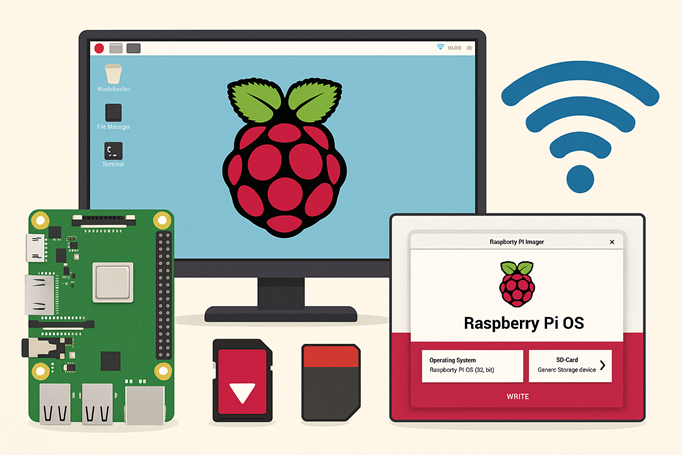
Постараемся без магии и шаманства, только понятные шаги и немного личных комментариев, чтобы не утонуть в технических терминах.
Шаг первый: что понадобится и как записать Raspberry Pi OS через Imager
Начнем с подготовки. Для установки Raspberry Pi OS нужны несколько простых вещей, которые почти всегда есть под рукой. Но лучше проверить комплект заранее, чем внезапно обнаружить, что нет кардридера или блок питания не вывозит нагрузку.
В идеальном наборе есть:
- Raspberry Pi любой модели, кроме Pico, он живет по другим правилам.
- Карта microSD от 16 ГБ и выше, с нормальной скоростью записи.
- Кардридер для компьютера или ноутбука.
- Блок питания, рекомендованный для вашей модели Pi.
- По желанию проводной интернет через Ethernet, если не хотите сразу возиться с Wi-Fi.
Официальный инструмент для записи образа называется Raspberry Pi Imager. Его можно скачать на странице производителя Raspberry Pi. Программа есть под Windows, macOS и Linux, выглядит одинаково и не требует от вас быть DevOps инженером.
Как действовать дальше:
- Установите и запустите Raspberry Pi Imager на компьютере.
- Нажмите кнопку выбора системы и найдите пункт с Raspberry Pi OS. Там вы увидите несколько вариантов, позже разберем их подробнее, сейчас можно выбрать стандартный вариант Desktop.
- Выберите карту памяти в разделе выбора накопителя. Внимательно проверяйте модель и объем, чтобы не стереть лишнее.
- Нажмите старт записи и подтвердите, что согласны стереть карту.
Через несколько минут Imager закончит запись и проверку. Карта microSD превращается в установочный носитель с Raspberry Pi OS. Уже на этом шаге можно сделать дополнительный трюк и сразу настроить Wi-Fi, SSH, локаль и пароль, чтобы не подключать монитор. Об этом дальше.
Headless настройка: Wi-Fi и SSH без монитора и клавиатуры
Самый приятный сценарий работы с Raspberry Pi когда устройство где то на полке, за телевизором или в шкафу, а вы заходите на него по сети. То есть без монитора, мыши и клавиатуры. Такой режим часто называют headless. Для него есть два основных подхода, и оба вполне доступны новичку.
Первый способ самый удобный через встроенные настройки Raspberry Pi Imager. Перед началом записи обратите внимание на значок шестеренки. В этом окне можно:
- Задать имя устройства, чтобы потом не искать, что за raspberrypi всплыл в сети.
- Создать пользователя и пароль вместо стандартной связки.
- Включить SSH и выбрать авторизацию по паролю или по ключу.
- Ввести параметры Wi-Fi для вашей сети имя, пароль, страну.
- Настроить язык системы, раскладку клавиатуры и часовой пояс.
Сохраните эти параметры, запустите запись образа и дождитесь окончания процесса. После этого:
- Выньте карту из компьютера и вставьте в Raspberry Pi.
- Подключите питание к Pi и подождите пару минут, пока система развернет файловую систему и загрузится.
- Зайдите в веб интерфейс роутера или воспользуйтесь утилитой для поиска устройств в сети, чтобы увидеть IP адрес вашего Raspberry Pi.
- Подключитесь по SSH, например командой вида
ssh user@raspberrypi.localили по найденному IP.
Если по какой то причине вы пропустили шаг с шестеренкой или пользуетесь другой программой записи образа, можно настроить все руками. После записи Raspberry Pi OS откройте на карте памяти раздел boot. В корне создайте пустой файл с именем ssh без расширения это включит SSH при первом запуске. Там же создайте файл wpa_supplicant.conf с параметрами вашей сети Wi-Fi.
Сам файл выглядит примерно так:
country=RU
ctrl_interface=DIR=/var/run/wpa_supplicant GROUP=netdev
update_config=1
network={
ssid="имя_сети"
psk="пароль_от_вайфая"
}
Сохраните изменения, безопасно извлеките карту, вставьте ее в Raspberry Pi и включите питание. Через пару минут устройство подключится к Wi-Fi, после чего вы сможете найти его в сети и войти по SSH. Да, первый запуск иногда занимает немного дольше, не пугайтесь, если Pi думает пару минут.
Lite, Desktop и Full: какую версию Raspberry Pi OS выбрать
Когда вы открываете список систем в Raspberry Pi Imager, глаза цепляются за три похожих варианта Raspberry Pi OS Lite, Raspberry Pi OS with desktop и Raspberry Pi OS with desktop and recommended software. На деле это не разные дистрибутивы, а один и тот же фундамент с разной надстройкой.
Raspberry Pi OS Lite это минимальная версия без графического интерфейса. После загрузки вы сразу попадаете в текстовую консоль по сути чистый серверный режим. Плюсы простые:
- Меньше занимает на карте памяти, можно использовать более скромные объемы.
- Меньше сервисов в фоне, проще выжать максимум из слабых моделей.
- Идеален для headless сценариев умный дом, датчики, роботы, какие то фоновые сервисы.
Минус очевиден неудобно, если вы не любите терминал. Хотя для автоматизированных проектов Lite обычно самый логичный выбор.
Raspberry Pi OS with desktop это версия с привычным графическим рабочим столом. После загрузки вы видите интерфейс с панелью, меню приложений и окнами. По ощущениям нечто среднее между легкой Linux системой и старым добрым рабочим столом из прошлой жизни.
Эта редакция подходит, если вы:
- Планируете использовать Pi как мини компьютер для браузера, простых задач и обучения.
- Хотите визуально настраивать систему через графические утилиты, а не через терминал.
- Собираетесь показывать Raspberry Pi детям или друзьям и не хотите начинать с черного экрана с мигающим курсором.
Raspberry Pi OS with desktop and recommended software это все то же самое, но с приличным набором дополнительного ПО. Там уже лежат офисные программы, образовательные пакеты, набор утилит для программирования и другие полезные вещи.
Плюсы понятные сразу после установки у вас есть почти все, что может понадобиться начинающему пользователю. Минусы тоже ясны больше весит образ, дольше ставится обновления и часть программ может вам так и не пригодиться. Если карта памяти большая, а интернет не самый быстрый, эта версия экономит время, потому что не нужно отдельно скачивать кучу пакетов.
Если коротко, для headless устройств выбирайте Lite, для «настольного» сценария Desktop, а если хотите сразу полный набор программ и не переживаете за место на карте, берите Full вариант.
Первый запуск и базовая настройка Raspberry Pi OS
Допустим, образ записан, Raspberry Pi загрузился, вы уже внутри системы через монитор или по SSH. На этом многие расслабляются, хотя именно сейчас самое время сделать несколько важных шагов. Это те мелочи, которые потом сильно экономят нервы.
В графической версии Raspberry Pi OS при первом запуске обычно появляется мастер первоначальной настройки. Он предлагает выбрать язык, часовой пояс, раскладку клавиатуры, подключиться к Wi-Fi и обновить систему. Не игнорируйте эти шаги, они действительно полезны. Для консольной версии аналогичные параметры можно задать через утилиту raspi-config.
На что стоит обратить внимание:
- Поменяйте стандартный пароль пользователя, даже если Pi торчит в вашей домашней сети. Утечки Wi-Fi паролей и открытые порты никто не отменял.
- Обновите систему с помощью
sudo apt updateиsudo apt full-upgrade. Так вы получите свежие версии ядра и пакетов. - Проверьте часовой пояс и регион, чтобы не было странных временных меток в логах и расписаниях.
- Включите необходимые сервисы удаленного доступа VNC, SSH, SPI, I2C и другие интерфейсы по мере надобности через графический конфигуратор или
raspi-config.
После этого у вас на руках полностью готовый к работе Raspberry Pi с Raspberry Pi OS. Дальше можно идти в сторону датчиков и робототехники, поднимать медиасервер, собирать ретро консоль или просто использовать Pi как компактный компьютер для повседневных задач.
Главное, что самая скучная часть установка и базовая настройка уже позади, а дальше начинаются более интересные эксперименты. И если что то пойдет не так, карта памяти всегда позволяет откатиться к чистой системе за несколько минут.

